Cara Install Aplikasi Geisa Client
Aplikasi Geisa Client
Aplikasi Geisa ini telah terintegrasi menjadi satu dengan Aplikasi Dapodik yang nantinya akan digunakan aplikasi ini akan digunakan oleh para operator sekolah untuk keperluan absen DHGTK, fingerprint yang proses pengiriman datanya dilakukan secara online ke server pusat.
Aplikasi ini sebenarnya bernama Geisa client yang merupakan kepanjangan dari General Equipment and Integritas System Of Attendance.
Perlu anda ketahui semuanya bahwa aplikasi ini masih versi beta, sehingga postingan menjadi pengetahuan awal bagi para operator dapodik.
Berikut ini ada penampilan Awal sebelum Login pada Aplikasi Geisa Client :

Aplikasi ini sebenarnya bernama Geisa client yang merupakan kepanjangan dari General Equipment and Integritas System Of Attendance.
Perlu anda ketahui semuanya bahwa aplikasi ini masih versi beta, sehingga postingan menjadi pengetahuan awal bagi para operator dapodik.
Berikut ini ada penampilan Awal sebelum Login pada Aplikasi Geisa Client :

Cara Install Aplikasi Geisa Client
- Instal Aplikasi Geisa Client, pada Laptop Anda yang sudah memiliki Aplikasi Dapodik.
- Setelah proses download complete, buka dan instal Aplikasi Geisa Client pada komputer Anda.
- Setelah Proses Instal selesai, buka browser, kemudian ketik http://localhost:9315 untuk menjalankan Aplikasi Geisa Client pada browser, kami merekomendasikan browser chrome, untuk kelancaran operasional.
- Silakan dilanjutkan dengan Login ke Aplikasi Geisa Client, dengan menggunakan username password yang sama dengan Aplikasi Dapodik Anda.
- Jika Anda sudah berhasil Login, berikut tampilan utama Aplikasi Geisa Client

- Aplikasi Geisa Client berada di tengah-tengah, diantara Mesin Finger Print X100C, Aplikasi Dapodik, dan Server Geisa yang berada terpusat (di Jakarta). Server Geisa bertugas untuk mengumpulkan seluruh data log absensi guru yang berasal dari Aplikasi Geisa Client, kemudian data log absensi guru yang sudah sukses terkirim akan diproses dan terintegrasi dengan aplikasi lainnya seperti DHGTK, SIMTUN dan lain-lain.
- Untuk mengecek Komputer/Laptop anda, apakah sudah berhasil terkoneksi dengan baik secara jaringan ke Mesin
Finger Print, Aplikasi Dapodik, dan Server Geisa, Anda dapat cek pada kolom sebelah kanan bawah, di menu utama
Aplikasi Geisa Client, sebagai berikut.

- Pada contoh diatas, terlihat status koneksi yang berwarna hijau menandakan bahwa Aplikasi Geisa Client sudah terhubung dengan baik dengan Server Geisa, sedangkan status koneksi berwarna merah menandakan Aplikasi Geisa Client belum terhubung secara jaringan ke Aplikasi Dapodik dan Mesin Finger Print.
- Untuk membuat status koneksi ke Mesin (Finger Print) menjadi hijau, pastikan Mesin Finger Print telah terhubung dengan jaringan ip network sekolah melalui Kabel LAN ke jaringan ip network sekolah (HUB yang sama, Router yang sama, atau WIFI yang sama) sehingga Mesin Finger Print dapat berkomunikasi secara jaringan ke Laptop Anda. Teknisnya, ip address yang digunakan pada Laptop dan Mesin Finger Print harus berada dalam satu segmen ip address yang sama, sehingga keduanya dapat saling berkomunikasi dengan baik lewat jaringan ip network sekolah
- Untuk membuat status koneksi ke Server Geisa menjadi hijau, pastikan laptop Anda sudah terhubung dengan Internet dengan baik.
- Secara Periodik Operator Aplikasi Geisa Client dapat melakukan pengiriman data log kehadiran ke Server Geisa
yang berada terpusat, dengan cara melakukan klik pada menu “kirim ke Server”.
Dan secara kesisteman, Aplikasi Geisa juga memiliki fitur untuk melakukan pengiriman otomatis, tanpa harus di klik
manual, dan atau yang dapat diseting sesuai kebutuhan yang dapat menyesuaikan dengan kondisi di lapangan.
Untuk kondisi internet on terus di sekolah, maka aplikasi Geisa Client dapat diseting otomatis dan atau manual klik
untuk mengirimkan data log kehadiran, sedangkan untuk koneksi internet yang mengalami terkendala / gangguan /
blm ada layanan internet di sekolah, maka operator akan melakukan pengiriman data secara klik manual, setelah
menemukan koneksi internet.


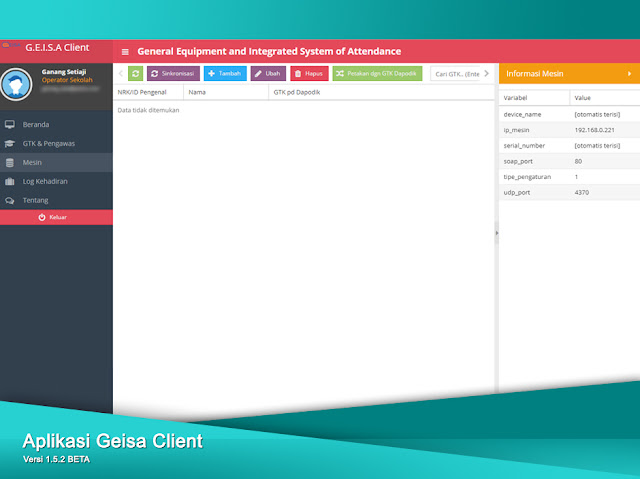


Informasi Tambahan
Berita ini hanya untuk menambah wawasan Operator Sekolah di dalam Lingkungan Dunia Pendaatan, dan Aplikasi Geisa ini masi dalam Versi Beta yang tersedia pada link https://geisa.online/.

Belum ada Komentar untuk "Cara Install Aplikasi Geisa Client"
Posting Komentar